Java - мощный и популярный язык программирования, используемый для создания различных приложений, веб-сайтов и программного обеспечения. Однако, для успешной работы с Java, необходимо знать, какая версия языка установлена на вашем компьютере. В этой статье мы рассмотрим, как узнать версию Java в командной строке надежно и оперативно.
На самом деле, существует несколько способов узнать версию Java, но самый надежный и быстрый способ - использовать командную строку. Для начала, откройте командную строку, нажав сочетание клавиш Win + R, введите "cmd" и нажмите Enter. Затем, введите следующую команду: java -version.
После ввода этой команды, в командной строке появится информация о версии Java, установленной на вашем компьютере. Важно отметить, что команда java -version работает только в том случае, если Java установлена на вашем компьютере и в переменной окружения PATH указан путь к исполняемому файлу Java.
Если команда java -version не дала результатов, это означает, что Java не установлена или путь к исполняемому файлу Java не указан в переменной окружения PATH. В этом случае, вам необходимо установить Java и настроить переменную окружения PATH. Инструкции по установке Java можно найти на официальном веб-сайте Java.
Узнаем версию Java в командной строке

Для этого необходимо открыть командную строку или терминал и ввести команду java -version. После выполнения команды вам будет показана версия установленной Java на вашем компьютере.
java version "1.8.0_211"
Java(TM) SE Runtime Environment (build 1.8.0_211-b12)
Java HotSpot(TM) 64-Bit Server VM (build 25.211-b12, mixed mode) В данном примере версия Java - 1.8.0_211.
Таким образом, использование команды java -version позволяет быстро и надежно узнать версию Java в командной строке.
Что такое Java?

Java отличается от других языков программирования своей платформенной независимостью. Это означает, что приложения, написанные на Java, могут запускаться на различных операционных системах (Windows, Linux, macOS и др.), а также на разных устройствах (компьютеры, мобильные телефоны, встраиваемые системы и др.), при условии, что на устройстве установлена подходящая виртуальная машина Java (JVM).
Java известна своей простотой в использовании, расширяемостью и масштабируемостью. Она широко используется для создания серверных приложений, мобильных приложений, встроенных систем, игр и многих других областей. Стандартная библиотека Java (Java Standard Edition, или просто Java SE) содержит множество готовых классов и методов, которые упрощают разработку приложений и ускоряют процесс создания программного обеспечения.
Важно отметить, что Java имеет строгую систему типов, автоматическое управление памятью и обширную экосистему инструментов и библиотек, что делает ее одним из наиболее популярных языков программирования.
Зачем знать версию Java?

Совместимость приложенийРазные версии Java могут иметь разные наборы функций и возможностей, а также быть несовместимыми между собой. Знание версии Java позволяет убедиться, что ваше приложение будет работать корректно на вашей системе. | БезопасностьЗнание версии Java также важно для обеспечения безопасности. Некоторые версии Java могут содержать уязвимости, которые могут быть использованы злоумышленниками для взлома вашей системы. Обновление до последней версии Java помогает предотвратить возможные угрозы. |
Оптимизация производительностиУзнав версию Java, вы можете определить, какие новые функции и оптимизации доступны и будут полезны для вашего приложения или системы. Переход на более новую версию Java может улучшить производительность и эффективность работы вашего программного обеспечения. | Получение поддержкиЕсли у вас возникнут проблемы или вопросы, связанные с Java, знание версии Java позволит вам получить более точную и релевантную поддержку от сообщества разработчиков и издателей. Они могут лучше ориентироваться в вашей ситуации, если вы можете предоставить информацию о версии Java, которую вы используете. |
В итоге, знание версии Java поможет вам обеспечить совместимость, безопасность, оптимизацию и поддержку вашего программного обеспечения и системы.
Команда для получения версии Java
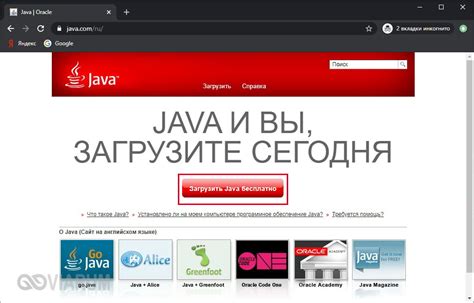
Если вы хотите быстро и безопасно узнать версию Java, установленную на вашем компьютере, вы можете использовать команду java -version в командной строке. Эта команда позволяет быстро получить информацию о версии Java без необходимости запуска каких-либо приложений или инструментов разработки.
Для проверки версии Java выполните следующие шаги:
- Откройте командную строку (в Windows нажмите
Win + R, введитеcmdи нажмитеEnter). - Введите команду
java -versionи нажмитеEnter. - В результате вы увидите информацию о версии Java, установленной на вашем компьютере. Обратите внимание на номер версии и обновления.
Например, результатом выполнения команды может быть:
java version "1.8.0_202" Java(TM) SE Runtime Environment (build 1.8.0_202-b08) Java HotSpot(TM) 64-Bit Server VM (build 25.202-b08, mixed mode)
В этом примере версия Java - 1.8.0_202.
Используя команду java -version, вы можете легко определить, имеете ли вы необходимую версию Java на своем компьютере или требуется обновление до более новой версии.
Пример использования команды
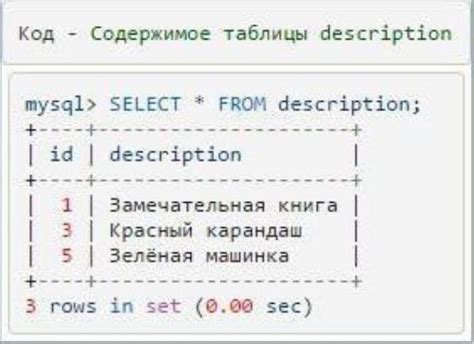
Для того чтобы узнать версию Java в командной строке, выполните следующую команду:
java -version
После ввода данной команды в командной строке, будет отображена информация о версии Java, установленной на вашем компьютере. Например:
java version "1.8.0_271"
Таким образом, вы легко и быстро сможете узнать версию Java на вашем компьютере с помощью команды java -version в командной строке.
Альтернативные способы узнать версию Java
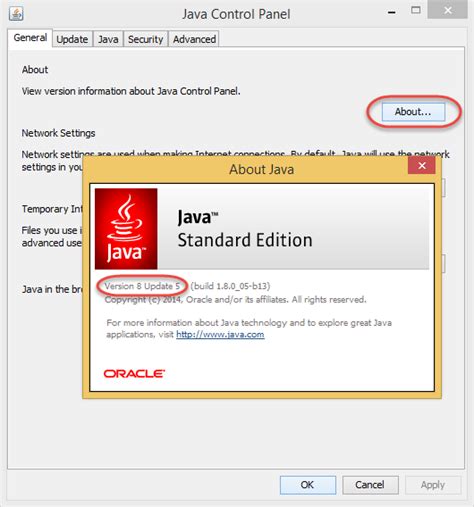
Помимо командной строки, существуют и другие способы определить версию Java на вашем компьютере. Рассмотрим некоторые из них:
1. Команда java -version в командной строке:
Выполнение команды java -version в командной строке позволяет получить информацию о текущей версии Java. Однако, стоит отметить, что некоторые версии Java могут не поддерживать эту команду, поэтому она может выдать ошибку или не предоставить полную информацию.
2. Использование утилиты javac:
Утилита javac, которая используется для компиляции Java-кода, также может помочь определить версию Java. Запустите команду javac -version в командной строке, и вы получите информацию о текущей версии Java, установленной на вашем компьютере.
3. Проверка в системных настройках:
В операционной системе вы можете проверить информацию о Java в системных настройках. В Windows, откройте "Панель управления" и найдите раздел "Java". В macOS, откройте "Настройки системы" и найдите раздел "Java". В Linux, выполните команду java -version или найдите соответствующую опцию в настройках системы.
4. Использование специализированных инструментов:
Существуют инструменты, такие как Java Version Check и Java Detection Script, предназначенные специально для определения версии Java на компьютере. Эти инструменты могут предоставить точную информацию о версии Java и дополнительные подробности.
Выберите удобный вариант для узнавания версии Java на вашем компьютере и продолжайте разрабатывать свои Java-приложения с уверенностью!
Зная версию Java, вы можете быть уверены, что ваша среда разработки или приложение корректно работает с необходимой версией Java. Это особенно важно, если вы разрабатываете приложение для запуска на разных компьютерах, где может быть установлена разная версия Java.